
Innehållsförteckning:
- Steg 1: Titta hellre …
- Steg 2: Materialförteckning / saker du behöver
- Steg 3: Skriv ut huvuddelen
- Steg 4: Montera stegmotorn
- Steg 5: Anslut elektroniken
- Steg 6: Ladda upp koden
- Steg 7: Lägg till gardinerna till Alexa
- Steg 8: Testtid …
- Steg 9: Installera elektroniken och locket
- Steg 10: Montera batterihållaren
- Steg 11: Förbereda gardinerna. Del 1
- Steg 12: Förbereda gardinerna. Del 2
- Steg 13: Förbereda gardinerna. Del 3
- Steg 14: Montera spindeln
- Steg 15: Anslut din maskin till gardinstången
- Steg 16: Testtid
- Steg 17: Tweaking Time
- Steg 18: Anpassa koden till gardinen
- Steg 19: Slutför
- Författare John Day [email protected].
- Public 2024-01-30 12:45.
- Senast ändrad 2025-01-23 15:11.

Hej, jag har länge försökt automatisera så mycket av vårt hus som möjligt. När vintern anländer här i Storbritannien bestämde jag mig för att ta bort sysslan med att stänga alla gardiner på kvällen och sedan öppna dem alla igen på morgonen. Detta innebär att springa in i alla rum i huset 730 färre gånger om året! (För att inte tala om att det är superkul).
Efter installationen kan du också lägga till rutiner i Alexa så att dina gardiner fungerar tillsammans med andra enheter i ditt hus. Till exempel kan Alexa stänga gardinerna på den offentliga sidan av ditt hus 15 minuter före solnedgången (så hon hänger med säsongerna automatiskt). Du kan också programmera en rutin för att förbereda ett rum för filmkväll genom att stänga gardinerna, slå på TV: n och dimma lamporna.:)
Det är ett enkelt jobb och när de tryckta delarna har skrivits ut kan du montera det på under tre timmar.
Steg 1: Titta hellre …
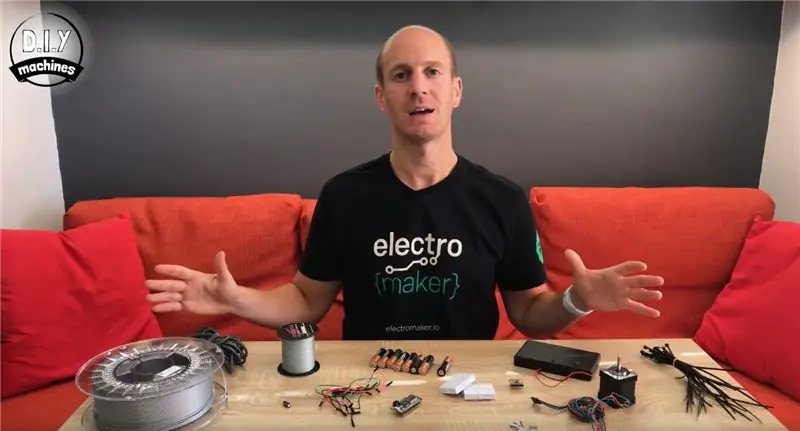

Som alltid har jag tagit fram en video som visar hur du bygger din egen. Jag rekommenderar att du tittar på den först för att få en överblick över allt och sedan följa med den här skrivna guiden medan du monterar din egen.
Steg 2: Materialförteckning / saker du behöver
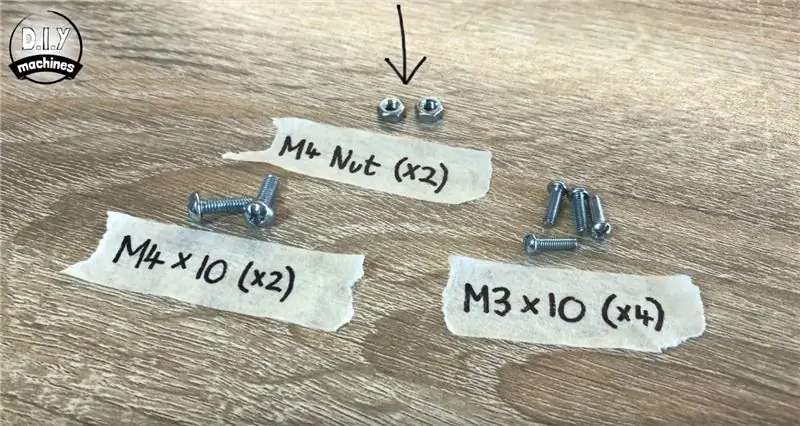
Du behöver några föremål innan vi börjar montera ditt gardinautomatiseringssystem.
Här är en lista över de objekt som används i detta projekt och där du kan hitta dem:
■ Cirka 100 gram plast för de tryckta delarna.
■ Nema 17 Stepmotor: https://geni.us/StepperMotor2 ■ Stegmotordrivrutin A4988: https://geni.us/StepperMotor2 ■ Adafruit Feather Huzzah ESP8266: https://geni.us/StepperMotor2 ■ Mini Breadboards x2 (självhäftande): https://geni.us/StepperMotor2 ■ Breadboard Jumper Cables: https://geni.us/StepperMotor2 ■ Flätad fisketråd: https://geni.us/StepperMotor2 ■ Lång USB A till USB Micro B -kabel: https://geni.us/StepperMotor2 ■ 100 kondensator: https://geni.us/StepperMotor2 ■ Bytt batterihållare för 8 AA -batterier: https://geni.us/StepperMotor2 ■ Muttrar och bultar: https:// geni.us/StepperMotor2 M4 Muttrar x2 M4 x 10 mm bultar x2 M3 x 10 mm bultar x 4 ■ 8x AA -batterier
■ Batteridriven limpistol: https://geni.us/BoschBatteryGlueGun (inte något du måste ha men jag fick nyligen en och det har gjort det enkelt att limma ihop saker).
==========
Koden kan laddas ner från Github här:
Slutligen kan de 3D -tryckta delarna laddas ner härifrån:
Steg 3: Skriv ut huvuddelen
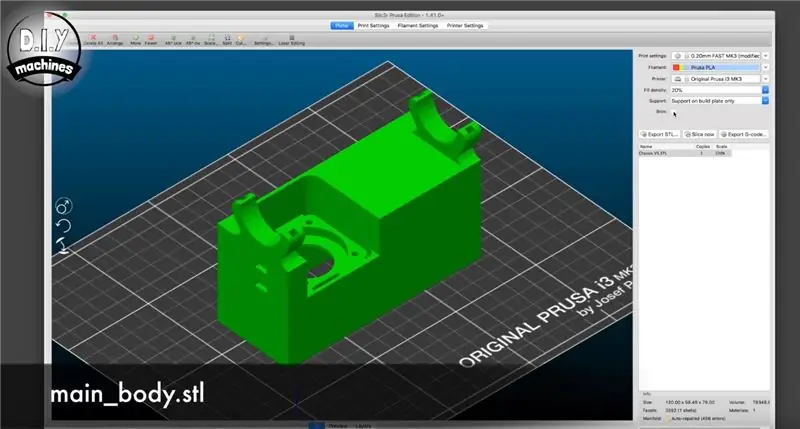


Det första du behöver skriva ut är filen 'main_body.stl'. Jag rekommenderade att skriva ut den med en rand för att den ska hålla fast vid tryckbädden och att bara sätta på stöd på byggplattan.
Randinställningen inkluderar ytterligare extruderingar av plast runt trycket på det första lagret för att ge en större kontaktyta och vidhäftning med tryckbädden.
När utskriften är klar tar du bort brädden och de inre stöden från huset.
Steg 4: Montera stegmotorn



Innan vi fäster motorn till huvudkroppen måste du sätta in en enda M4 -mutter i det lilla spåret som visas på den bifogade bilden. Detta är här för att hålla locket på vår maskin - en del som vi kommer att lägga till senare.
Sätt in stegmotorn från undersidan av huset och se till att kablarna som lämnar stegmotorn är på väg mot öppningen.
Använd de fyra bultarna från tidigare för att hålla stegmotorn på plats. De måste dras åt ordentligt, men inte så hårt för att skada den tryckta komponenten.
Steg 5: Anslut elektroniken
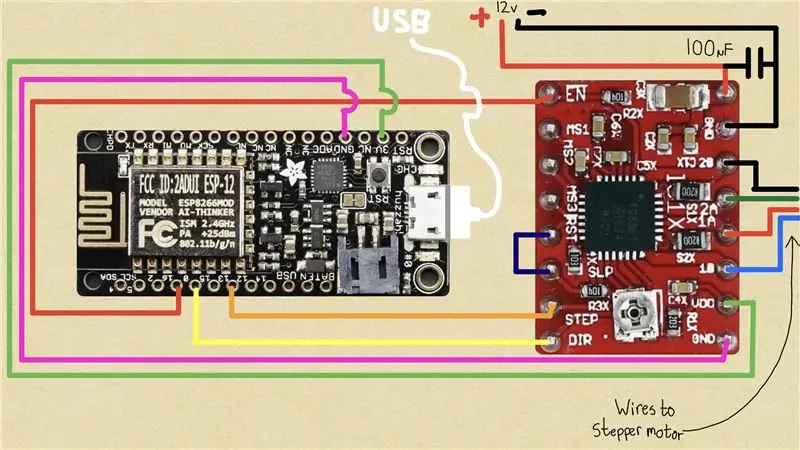
Nu ska vi börja arbeta med elektroniken. Du kan antingen följa kretsschemat eller tabellen nedan för att ansluta alla elektroniska komponenter tillsammans. Om du är osäker på hur du tolkar dessa kan du följa med mig i videon steg för steg: https://www.youtube.com/embed/JtYdPwO65WI?t=155 (detta börjar på rätt plats i videon).
Först kablarna mellan stegdrivrutinen och ESP8266:
Fjäder - A4988
16 ---- EN0 ------ DIR13 ---- STEPGND-GND3V ---- VDD
Nu är kabeln från stegmotorn till stegdrivrutinen:
A4988 - Stegmotor
1B - Blå1A - Röd2A - Grön2B - Svart
RESET- och SLEEP -stiften på motordrivrutinen vill också ha en kabel som förbinder dem två.
Du måste också lägga till en 100µF kondensator till VMOT och GND. Se till att du uppmärksammar kondensatorns polaritet.
Och sist men inte minst vill du ansluta strömförsörjningen. Detta går också till VMOT (den positiva ledningen) och GND (den negativa).
Steg 6: Ladda upp koden


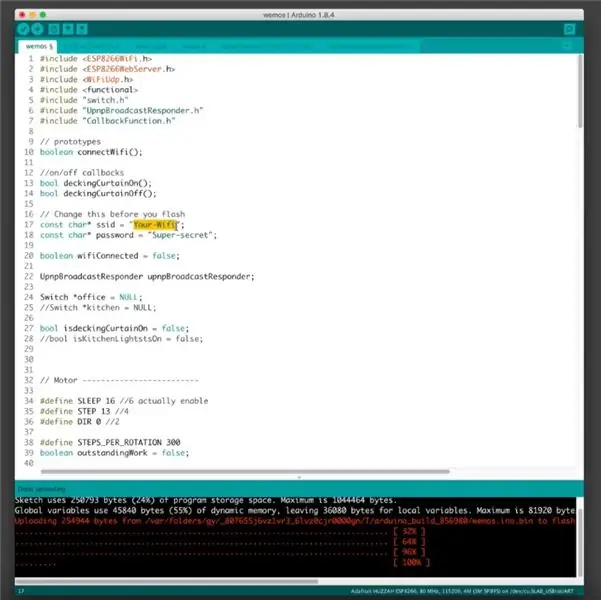
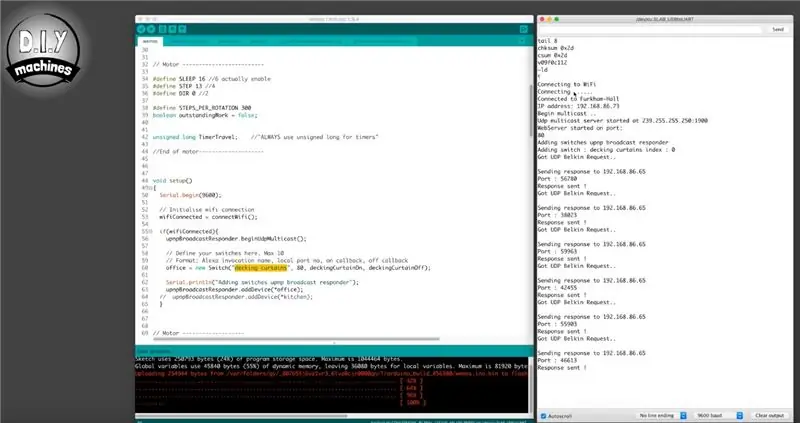
Anslut ena änden av din USB -kabel till Feather Huzzah och den andra änden till din dator.
Gå till Github-sidan och ladda ner koden:
När det är på din dator öppnar du det i Arduino IDE.
Det finns några rader med koden du måste ändra för att skräddarsy den till din wifi -anslutning och var i huset du tänker använda den:
- På rad 17 måste du ange ditt wifi -SSID (eller wifi -namn)
- På rad 18 måste du ange ditt wifi -lösenord
- På rad 60 måste du ange namnet Alexa kommer att hänvisa till dina gardiner som (för närvarande 'däckgardin' i standardkod). Du måste fråga alexa för att slå på eller stänga av din gardin. Så om du lägger in "sovrum" här måste du säga "Alexa slå på sovrumsgardinerna".
Öppna Serial Monitor och ställ in överföringshastigheten till 9600. Du kan nu ladda upp koden.
Håll koll på vad monitorn returnerar, detta kommer att meddela dig om den har anslutits till ditt wifi -nätverk eller inte.
Steg 7: Lägg till gardinerna till Alexa
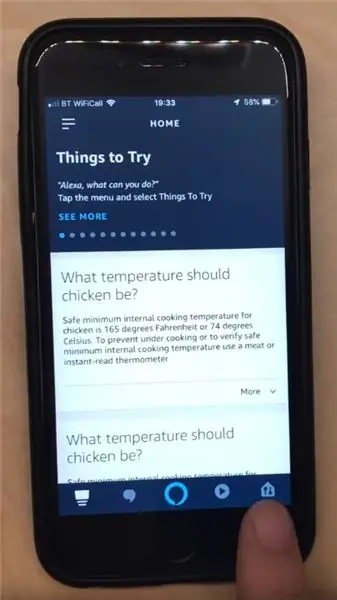
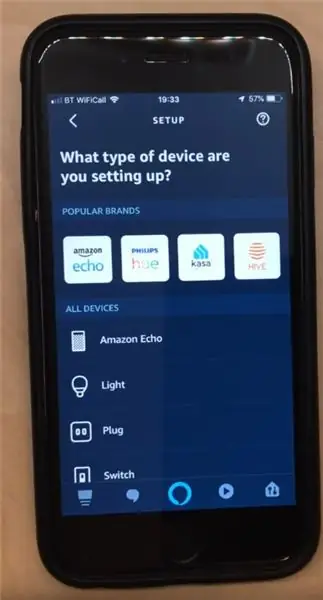
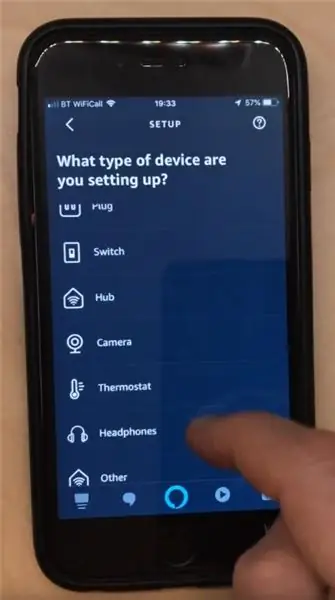
Öppna nu Alexa -appen på din smartphone eller surfplatta och klicka på ikonen för smarta enheter längst ned till höger, tryck sedan på + i det övre högra hörnet följt av "Lägg till enhet" för att börja lägga till en ny enhet.
Även om koden som vi kör på vår ESP8266 emulerar en WeMo -kontakt vill vi inte använda deras app för att konfigurera den, så rulla ner de olika typerna av enheter och välj "Annat" längst ner i listan.
Fortsätt genom att trycka på "Upptäck enheter".
Medan Alexa söker bör du se mycket text skrivas ut i vår Arduino IDE seriella bildskärm. Det här är vår enhet som svarar på Alexas upptäckningsförfrågan och låter henne veta vad vi heter och vad vi kan göra (i det här fallet ska du slå på och av).
Om allt har gått enligt plan så långt ska hon rapportera tillbaka att en ny plugg har upptäckts.
Steg 8: Testtid …



Eftersom koden körs bör vi testa allt hittills. Anslut eller slå på din strömförsörjning och be sedan Alexa att antingen slå på eller stänga av gardinerna med namnet du tilldelade dem tidigare i koden.
Du bör se stegsteget svänga i en riktning när du ber om att de ska stängas av och det ska svänga i den andra riktningen när du ber om att de ska slås på.
Steg 9: Installera elektroniken och locket


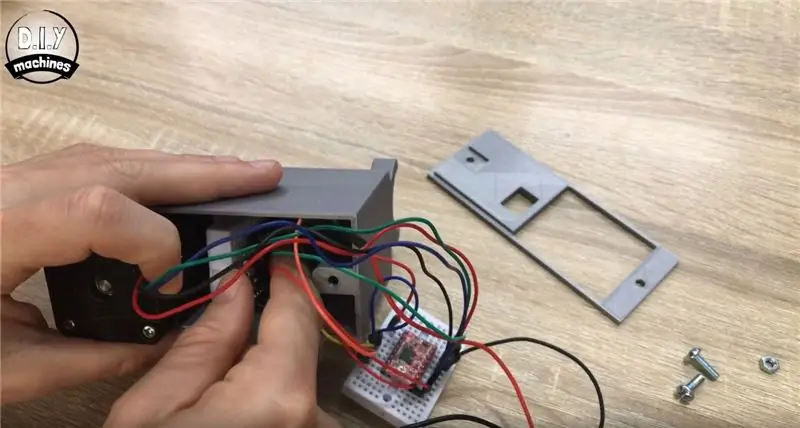
För den här delen av bygget måste du skriva ut filen 'lid.stl' medan den skrivs ut kan vi fortsätta enligt nedan.
Skala av det självhäftande locket från baksidan av brödbrädan som har ESP8266 på sig och placera inuti huset så att det klibbiga limet vetter mot stegmotorn. Se till att det skjuts hela vägen till höger och så långt ner i huset som det går innan du trycker på för att fixa det på plats.
Om det självhäftande inte håller din brödbräda på plats kan du lägga till lite smältlim för att hjälpa saker att hålla sig.
Innan vi lägger till den andra brödbrädan måste vi passa en mutter bakom hålet som jag pekar på i bilderna ovan. Om du kämpar för att hålla den på plats kan du tillfälligt delvis sätta in en av bultarna.
Skala av limet på den andra brödbrädan och montera den mot den motsatta sidan av huset. Hantera detta försiktigt så att ingen av dina trådar löser sig.
Efter att den andra brödbrädan har monterats kan du ta bort den tillfälliga bulten eftersom brödbrädan håller muttern på plats.
Rensa kablarna i höljet samtidigt som du ser till att USB -anslutningen på Feather Huzzah inte blockeras.
Nu kan vi fästa locket. Ledningarna för strömförsörjningen måste passeras genom det stora hålet som också rymmer stegmotorns bakre ände. Sänk locket på huset och använd sedan de två återstående bultarna för att fästa det ordentligt.
Steg 10: Montera batterihållaren



Batteriets strömförsörjningshus ska monteras på motorhusets utsida och vila på de två klackarna som är konstruerade för att bära dess vikt.
Använd lite smältlim för att fixera det på plats och håll det stadigt i några sekunder medan limet svalnar och stelnar.
När den är inställd kontrollerar du att du fortfarande kan använda USB -porten genom att ansluta den genom hålet nedanför. Jag skulle testa allt fungerar med Alexa fortfarande vid denna tidpunkt. Detta kommer också att kontrollera om alla ledningar fortfarande är korrekt anslutna och att ingenting har lossnat.
Steg 11: Förbereda gardinerna. Del 1
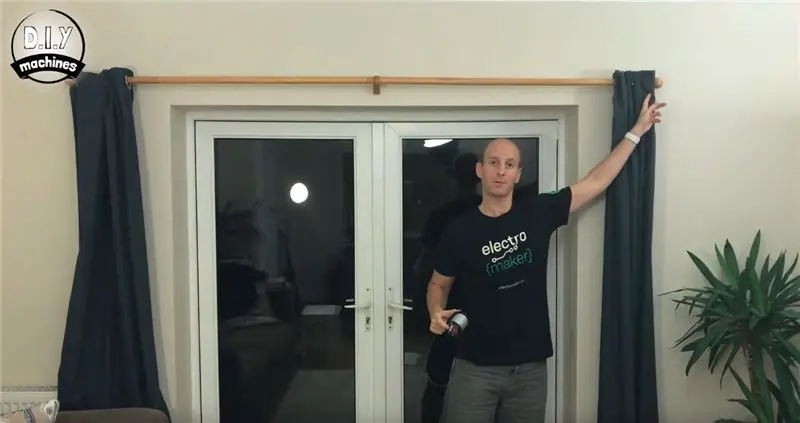

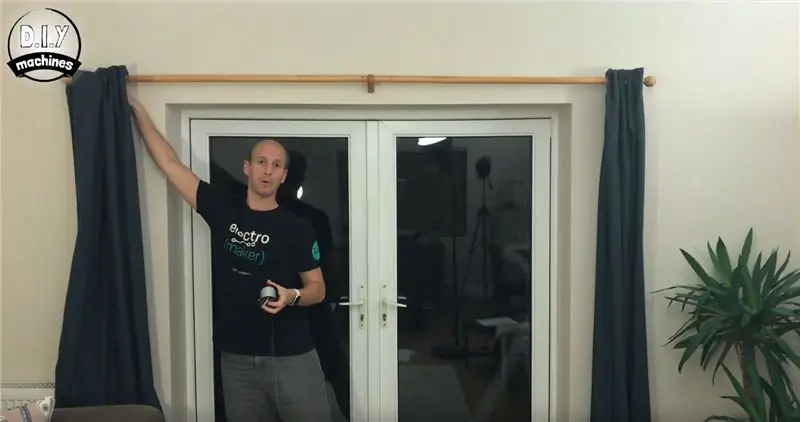
Jag ska montera min till höger om mina gardiner så att USB -strömkabeln kan falla bakom gardinerna och anslutas till ett vägguttag bredvid dem
Du måste börja med att lämna cirka 2 till 3 meter lös tråd som hänger över sidan av denna gardinstång. Vi kommer att använda detta senare när vi ansluter det till vår maskin som vi byggde tidigare.
Fortsätt sedan med den andra änden av trådrullen över toppen av mittpolen, om och runt och bakom vänster hade väggfästning och fäst den sedan på vänster gardin efter att ha flyttat den till stängt läge.
För att fästa min tråd på min gardin knöt jag bara en enkel knut runt öglan. Om du ville kan du fästa den på baksidan genom att sy den i själva gardinen.
Du kan testa ditt arbete hittills genom att dra i trådens lösa ände. Detta bör få din gardin att öppna, och när du drar gardinen stängs den lösa änden.
Steg 12: Förbereda gardinerna. Del 2




För att fästa den andra gardinen, dra den till stängt läge med den som vi redan anslutit också stängd. Återuppta den lösa änden av tråden som vi drog just nu för att öppna den andra gardinen och binda den till den här gardinen om den passerar den efter att ha passerat den andra mittfästet på gardinstången.
När du har avslutat knuten tar du den lösa änden av remsan och för den tillbaka över polens ände som det var innan vi började detta steg.
Nu är en annan bra tid att kontrollera att gardinerna fungerar bra. Om du drar i trådens lösa ände ska båda sidorna öppna och när du drar ena sidan av gardinen stängd ska den andra också stänga av sig själv.
Steg 13: Förbereda gardinerna. Del 3

Nu har vi bara en bit till att lägga till. Den här gången med en ny trådlängd, fäst ena änden på den vänstra gardinen där vi knöt vår första knut och matar sedan den lösa änden över mittväggfästet och sedan höger sidoväggsfäste. Lämna några meter kvar och skär av det verkliga.
Dags för den sista kontrollen, du borde veta att du helt kan öppna och stänga dina gardiner bara genom att dra i änden av en av strängarna, sedan den andra.:) Hur coolt är inte det!
Steg 14: Montera spindeln



Du måste skriva ut de tre delarna av spindeln om du inte redan har gjort det samt ha smältlim eller liknande till hands.
Ta en av de lösa trådändarna från dina gardiner och trä den genom det nedre hålet på motorhuset. (Det spelar ingen roll vilken tråd du gör först).
Ta nu den första delen av spindeln (den med ett hål som passerar genom axeln) och tråden igenom den och knyt den i en knut runt axeln så att den inte kan ångras. Vi lägger sedan till lite smältlim över tråden och dess knut för att hålla allt på plats.
När detta har svalnat tillsätt lite smältlim till avsatsen (ungefär halvvägs uppåt axeln) och skjut sedan den andra delen av spindeln på den så att den kläms fast i limet för att fixera det på plats.
För nu den andra tråden genom motorhusets övre hål och fixa detta på liknande sätt till nästa steg i spindelaggregatet.
Lägg till sist lite mer lim på toppen av skaftet och lägg till det sista 3D -tryckta stycket. När du har svalnat kan du sedan linda en av strängarna medurs på dess del av axeln och den andra moturs på dess del av axeln. Ta upp så mycket av den släta tråden som möjligt men skjut inte in den på stegmotorns axel än.
Steg 15: Anslut din maskin till gardinstången



Vi ska nu fästa motoraggregatets hölje till gardinstången med fyra kablar. Jag har flyttat gardinerna i mitt skott så att du lättare kan se vad som händer.
Trä en kabel snyggt genom var och en av de två kanalerna i de U -formade armarna. Använd sedan dessa för att fästa den på din gardinstång. Dra inte åt dem helt, bara tillräckligt för att kabelstädningen inte ska ångras eftersom vi behöver komma åt stegmotorns axel och för att kunna justera det senare.
Knyt sedan en enda kabel snyggt runt väggfästet, håll den igen lös. Bind sedan en genom denna kabel snyggt och den närmaste vi använde för att fästa motorhuset på polen. Innan vi fortsätter, skjut motorhuset så långt som möjligt till mitten av gardinen. De två kabelstädarna som sammanfogas kommer att begränsa hur långt du kan gå.
Ta nu trådspindeln och fortsätt att linda båda trådarna runt den och ta upp så mycket slack som möjligt från båda trådlängderna. Du kan sedan skjuta spindeln på motorhusets axel.
Du kan nu dra åt de två kabelstädarna som håller huset till stolpen.
Steg 16: Testtid


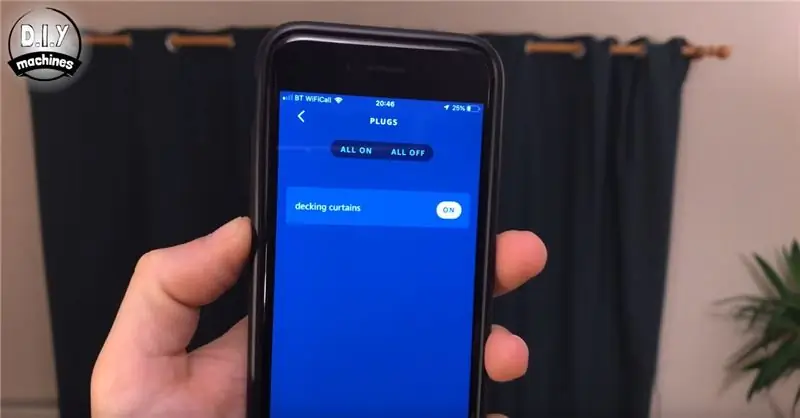
Anslut USB -anslutningen från ESP8266 till din dator, slå på strömförsörjningen och öppna din Alexa -app på din valda enhet. Navigera till "pluggen" (dina gardiner) och ta den för en snurr.
Steg 17: Tweaking Time

Om du stöter på problem med ditt system när det försöker öppna eller stänga finns det några saker du kan kontrollera:
- Kontrollera hur hånfull du snor är när gardinerna är helt öppna och helt stängda. Om det är för löst i båda situationerna kan du dra åt det genom att skjuta motorhuset längre bort från mitten av gardinerna genom att dra åt de två kabelraderna som går mellan väggfästet och huset.
- Om tråden är för häftig, lossa sedan den genom att göra det omvända av ovanstående.
- När din gardin kommer närmare mittfästets fixering kan du upptäcka att motorn måste dra gardinen 'upp' där snöret går över mittväggfästet. Du kan hjälpa till att lindra detta genom att fästa tråden på dina gardiner på samma nivå som den kommer in i motorhuset. Att hålla linjen så horisontell som möjligt med motorhuset är idealiskt.
Steg 18: Anpassa koden till gardinen
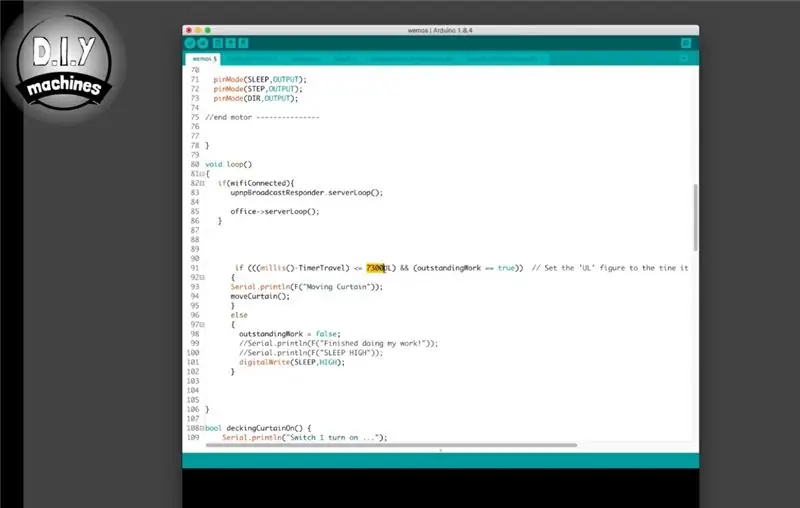
Vi har ännu inte bestämt hur långt stegmotorn flyttar gardinen när vi ber den att öppna eller stänga dem. Detta görs på rad 91 i koden.
Du måste ändra numret jag har markerat i bilden. Koden du har bör för närvarande ha '7300' i den om du inte redan har ändrat den.
Detta representerar hur länge stegmotorn kommer att fortsätta att rotera när den blir ombedd att gå åt båda hållen. Om din gardin behöver flyttas längre måste detta antal ökas. Minska antalet om det försöker gå för långt.
Glöm inte att du måste ladda upp koden igen varje gång du ändrar detta nummer för att den ska träda i kraft.
Steg 19: Slutför
Bra gjort, du har slutfört ditt projekt! Sätt upp fötterna och njut av ett mindre jobb två gånger om dagen.:)
Om du vill säga tack för den här guiden och designen, vänligen anse mig att köpa en kaffe till mig:
Du kan också stödja vår kanal och låta oss skapa dessa guider på Patreon:
Glöm inte att prenumerera här på Instructables eller vår Youtube -kanal för att ta reda på när vi har vårt nästa DIY -projekt klart.
www.youtube.com/channel/UC3jc4X-kEq-dEDYhQ…
Rekommenderad:
MOLBED - Modulär elektronisk blindskrift med låg kostnad: 5 steg (med bilder)

MOLBED - Modular Low Cost Braille Electronic Display: Beskrivning Målet med detta projekt är att skapa ett elektroniskt punktskriftssystem som är överkomligt och kan göra denna teknik tillgänglig för alla. Efter den första utvärderingen var det klart att designen av den enskilda karaktären
MQmax 0.7 en låg kostnad WiFi IoT -plattform baserad på Esp8266 och Arduino Mini Pro: 6 steg

MQmax 0.7 en låg kostnad WiFi IoT -plattform baserad på Esp8266 och Arduino Mini Pro: Hej Detta är min andra instruerbara (från och med nu slutar jag räkna). Jag gjorde detta för att skapa en enkel (åtminstone för mig), billig, lätt att göra och effektiv plattform för Real IoT -applikationer som inkluderar M2M -arbete. Denna plattform fungerar med esp8266 och
The 'Sup - en mus för personer med Quadriplegia - Låg kostnad och öppen källkod: 12 steg (med bilder)

The 'Sup - a Mouse for People With Quadriplegia - Low Cost and Open Source: Under våren 2017 frågade min bästa väns familj mig om jag ville flyga till Denver och hjälpa dem med ett projekt. De har en vän, Allen, som har quadriplegia till följd av en mountainbike-olycka. Felix (min vän) och jag gjorde några snabba reser
Bärbar LED -LJUS (enkel, låg kostnad och vackert utformad): 5 steg (med bilder)

Bärbar LED -lampa (enkel, låg kostnad och vackert utformad): Detta är ett mycket lågt och enkelt projekt att göra. Det kan enkelt göras med en kostnad på mindre än $ 100 (mindre än $ 2). Detta kan användas på många platser som i nödsituationer, när det är strömavbrott, när du är utomhus …. bla..bla .. bla..Så .. Vad är du
Låg kostnad, Arduino-kompatibel ritrobot: 15 steg (med bilder)

Lågkostnad, Arduino-kompatibel ritrobot: Obs: Jag har en ny version av denna robot som använder ett kretskort, är lättare att bygga och har IR-hinderdetektering! Kolla in det på http://bit.ly/OSTurtleI utformade detta projekt för en 10-timmars workshop för ChickTech.org vars mål är att
